Windows 焦点(Windows Spotlight)一直卡在一张图片上或者Windows 10 Spotlight在最近更新后不起作用?
您已为锁定屏幕选择了Windows 10 Spotlight功能,但它不会定期更改图像,而是仅显示一张图片?让我们看看如何修复Windows Spotlight在Windows 10上不起作用。
内容
什么是Windows Spotlight?
Windows Spotlight是Windows 10附带的一项功能,该功能使用Bing在锁定屏幕上自动下载并设置新的背景图像,以使您每次登录时都能获得新鲜的体验。但是有时特别是在最近的Windows 10升级用户体验Windows Spotlight之后,工作,否则您会注意到它卡在同一张图片上。不幸的是,Windows 10不包含重置此功能的选项。但是可以通过简单的解决方法来修复Windows 10 Spotlight。
修复Windows焦点一直卡在一张图片上的问题
注意:仅当您的PC连接到Internet时,Spotlight功能才可用。如果您已连接到互联网,则锁定屏幕上的图片每天都会自动更改。
关闭计量连接: 当您的PC连接到计量网络时,它可能不会下载焦点图像以减少数据使用量。建议启用并检查是否启用计量连接。为此,请打开设置->网络和Internet->状态->更改连接属性->向下滚动并关闭设置为计量连接的按钮。
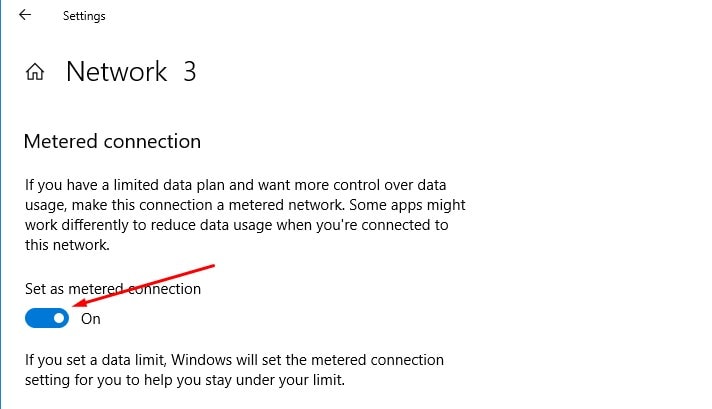
另外,在尝试任何解决方案之前,我们建议先关闭Windows Spotlight,然后再将其打开。
- 使用Windows键+ I打开设置,
- 点击个性化,然后点击锁定屏幕,
- 选择图片选项作为背景(这将关闭功能),然后选择Windows Spotlight。
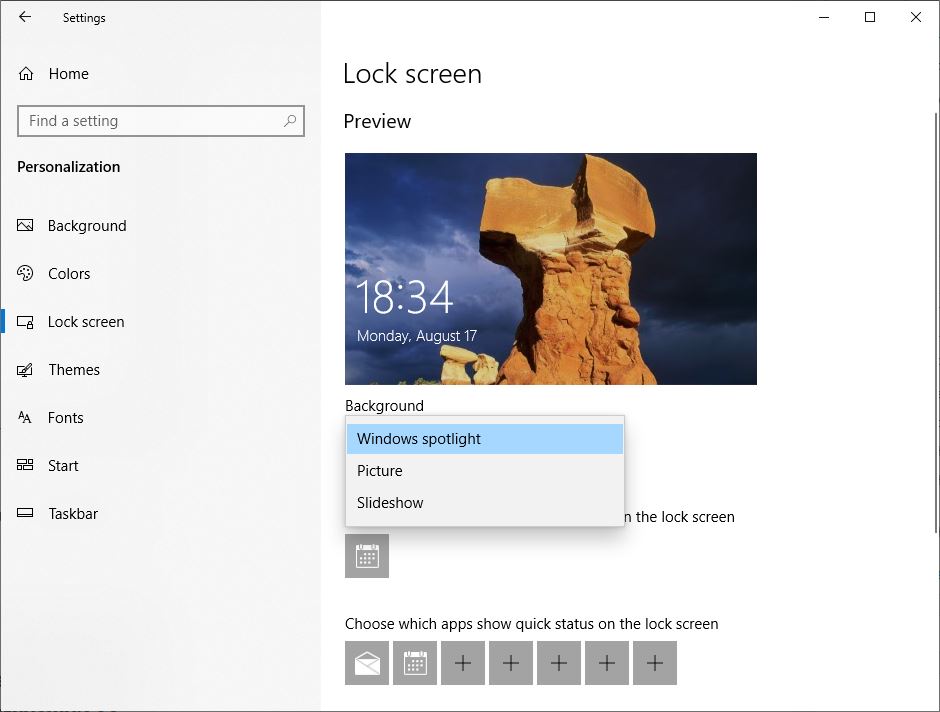
通过文件资源管理器进行调整
打开文件资源管理器(Windows + E),切换到“视图”选项卡,在“隐藏项目”上打勾,然后导航到
C:\Users\UserName\AppData\Local\Packages\ Microsoft.Windows.ContentDeliveryManager_cw5n1h2txyewy\LocalState\Assets
在以上路径中,将“ C =替换为安装Windows 10的驱动器的驱动器号,并将“ 用户名 =替换为您的实际用户名。
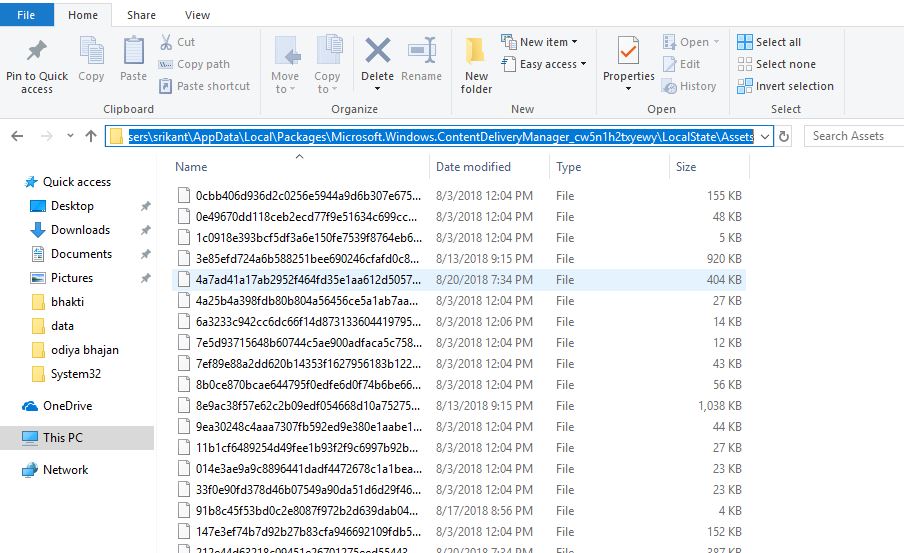
在这里按Ctrl + A选择所有文件,然后按删除键。接下来,导航到以下文件夹:
C:\Users\UserName\AppData\Local\Packages\ Microsoft.Windows.ContentDeliveryManager_cw5n1h2txyewy\Settings
同样,在“设置”文件夹下,您应该找到两个文件:roaming.lock和settings.dat。选择两个文件并将其删除。立即重新启动PC,Windows Spotlight功能应立即重新开始工作。
重新注册Spotlight应用
右键单击Windows 10开始菜单,然后选择PowerShell(Admin)。在PowerShell窗口中,复制并粘贴以下命令,然后按Enter键:
Get-AppxPackage Microsoft.Windows.ContentDeliveryManager -allusers | foreach {Add-AppxPackage -register “$($_.InstallLocation)\appxmanifest.xml” -DisableDevelopmentMode}
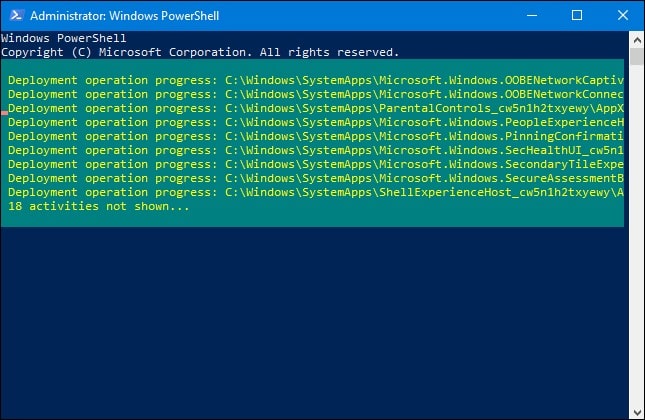
完全执行命令后,重新启动PC。Windows Spotlight必须立即通过在锁定屏幕上显示新图片来开始工作。
运行系统文件检查器
如果问题仍然存在,请尝试使用SFC实用程序检查系统文件,该实用程序会扫描所有受保护的系统文件,并用正确的Microsoft版本替换不正确的版本。
- 以管理员身份打开 命令提示符
- 在命令提示符下,键入 SFC / SCANNOW 并按Enter。
- 退出 命令提示符。
等待直到100%完成扫描过程,然后重新启动Windows,然后检查是否有帮助。
这些解决方案是否有助于修复Windows 10更新后Windows焦点无法工作的问题?让我们知道下面的评论。
常见问题解答: Windows焦点不会更新
请先确认您的系统是否为最新版本,若不是,请进行Windows系统更新。此外,检查您的网络连接是否正常,因为焦点更新需要稳定的网络连接。
导航至「控制面板」> 「系统和安全」> 「系统」> 「系统保护」> 「系统还原」,选择一个先前的时间点进行还原。






![[已修复] Microsoft Store无法下载应用程序和游戏](https://oktechmasters.org/wp-content/uploads/2022/03/30606-Fix-Cant-Download-from-Microsoft-Store.jpg)
![[已修复] Microsoft Store无法下载和安装应用程式](https://oktechmasters.org/wp-content/uploads/2022/03/30555-Fix-Microsoft-Store-Not-Installing-Apps.jpg)

